iPhoneをiOS 7.1.2からiOS 8.1にアップデートして、設定が色々と変わりました。
不都合を感じた点の1つに、キーボードにマイクボタンが表示されるようになった点が挙げられます。
このマイクボタンは、文章入力画面において、キーボード入力の代わりに音声で入力するためのボタンです。
この機能自体は高性能なのですが、自分が文章入力中に使用するかというと、そうではありません。
普通にキーボードでの入力をします。
音声入力を使用しないにも関わらず、マイクボタンを表示していると、キーボード切替のための地球儀のマークが小さくなって、利便性が悪くなってしまいます。
そこで、このiPhoneのキーボードに表示されている音声入力をするためのマイクボタンを消す方法について紹介します。
iPhoneのキーボードに表示されているマイクボタンを消す方法
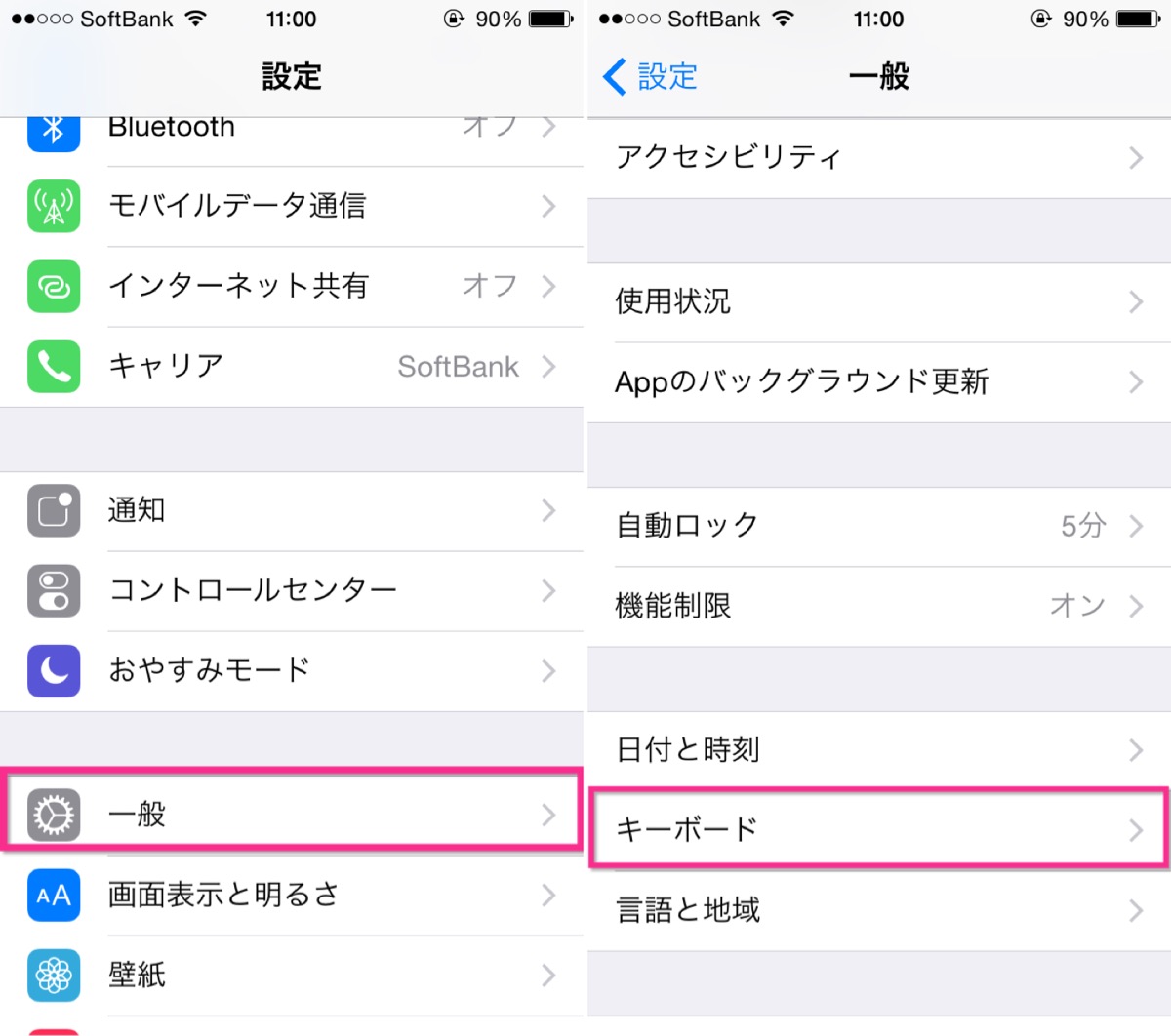 ▲まず、iPhoneの設定アプリから一般→キーボードと進みます。
▲まず、iPhoneの設定アプリから一般→キーボードと進みます。
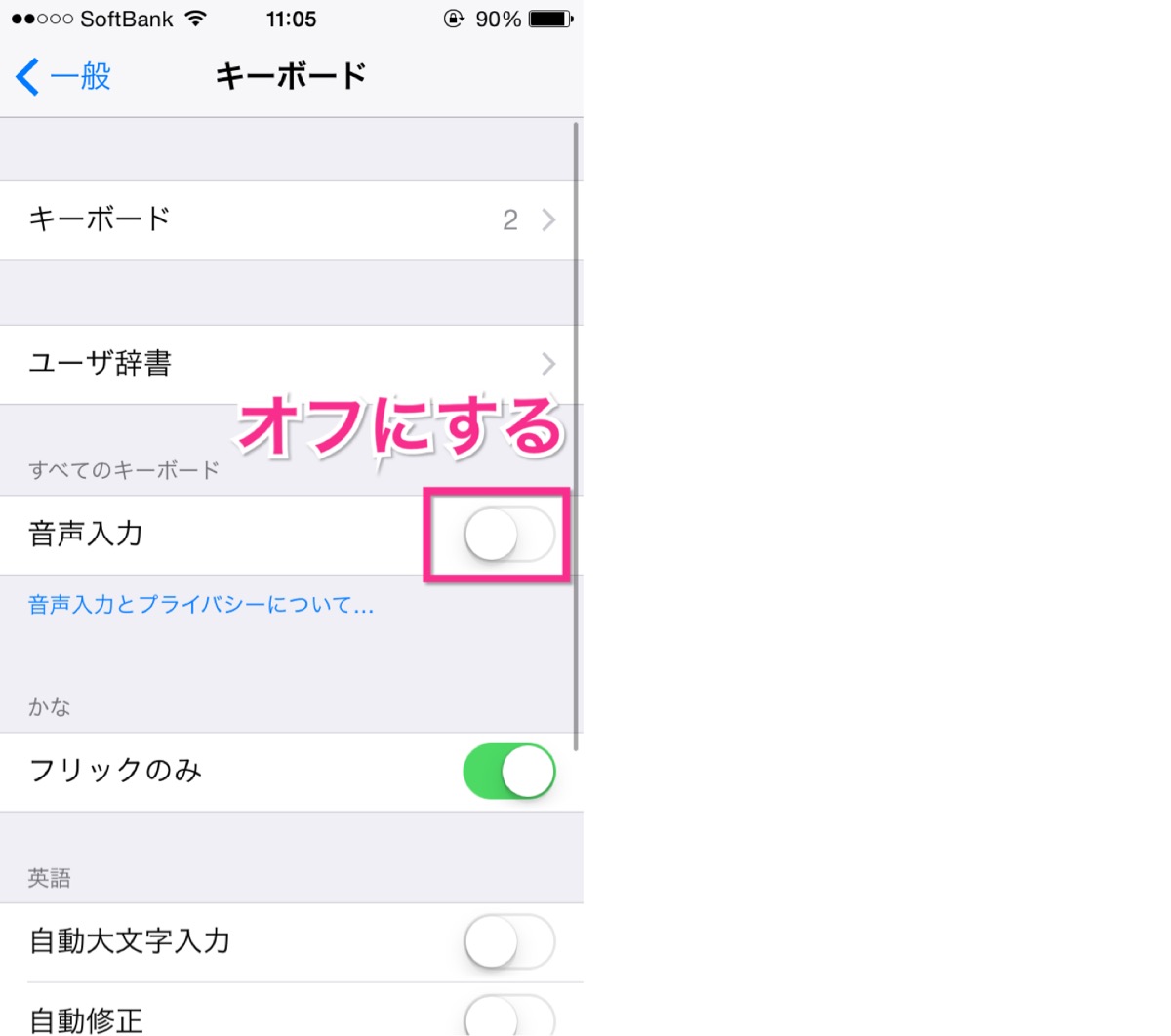
▲そして、音声入力をオフにします。これで設定が完了です。
マイクボタンの表示の有無による違い
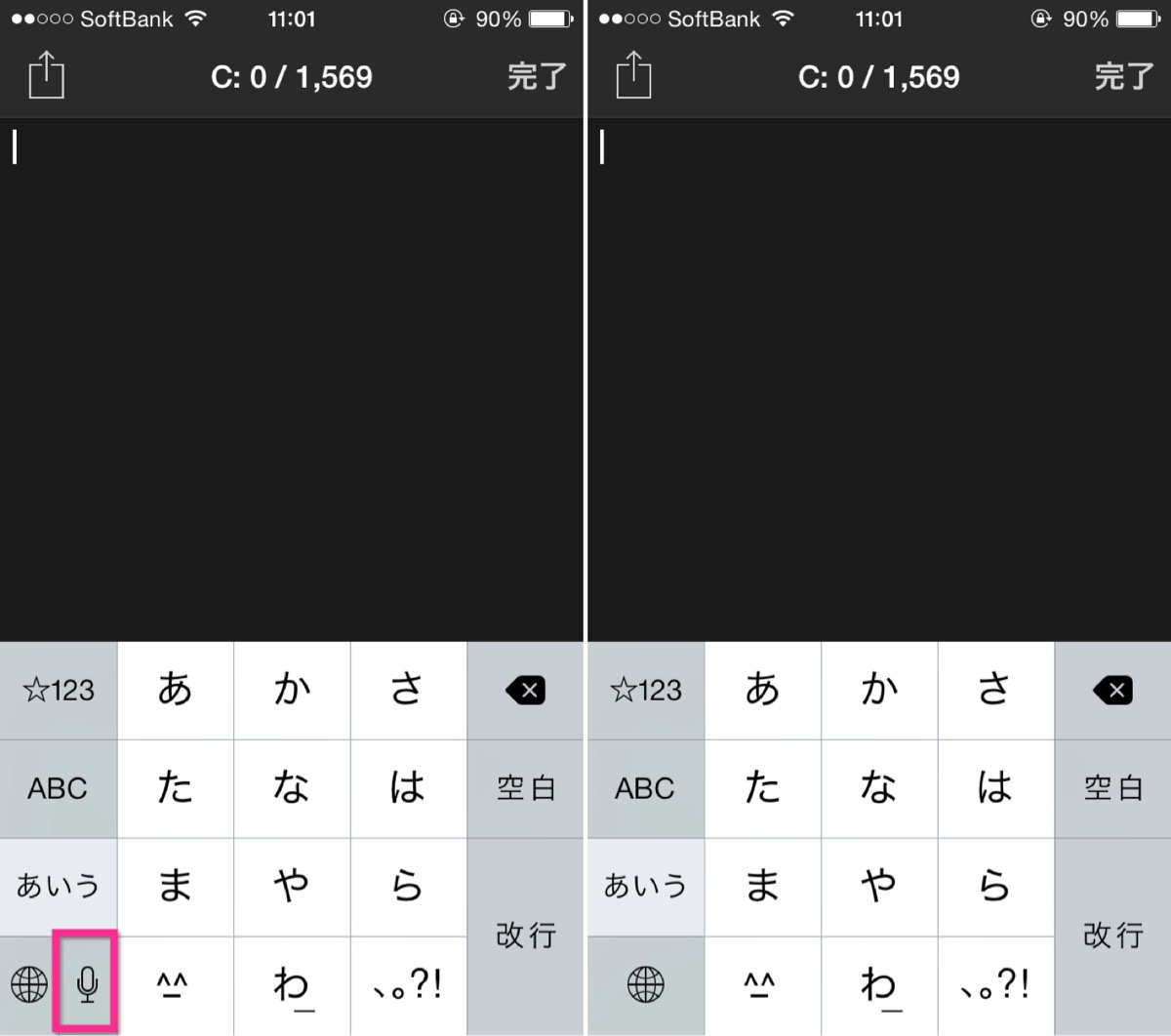
▲文章入力画面を比較します。左側が、音声入力オンの時。右側が、音声入力オフの時です。
マイクボタンが消えて、地球儀マークが大きくなりました。
音声入力は基本的に使用しないので、この設定で使用しようと思います。
以上、iPhoneのキーボードにマイクボタンが表示される場合にマイクボタンを消す方法の紹介でした。

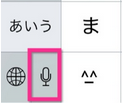
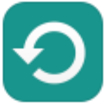

コメント